티스토리 뷰
줌 비대면 과외하는 방법 자세히 알아보자
정보를서핑 2024. 10. 9. 14:45목차
보통은 만나서 대면으로 하는 과외가 일반적이지만, 공간이 제한적이거나 이동하는 시간을 아끼기 위해서 비대면 과외를 선택하기도 하는데요. 이번에는 줌을 사용하여 비대면 과외를 진행하는 방법을 자세하게 알아보겠습니다.

줌 과외를 선택한 이유
설탭이나 올탭, 콴다 과외에서는 아이패드만으로 손쉽게 과외가 가능하고 교재도 쉽게 등록할 수 있지만, 플랫폼에서 가져가는 수익이 너무 크죠. 줌 과외는 직접 학생을 구해야 한다는 단점이 있긴 하지만 수익을 오롯이 가져갈 수 있고 학부모측에서도 플랫폼보다 저렴하게 이용할 수 있다는 장점이 있습니다.
그럼 화상회의 플랫폼에서 굳이 줌을 선택한 이유는 아이패드 미러링이 쉽기 때문인데요. 한 회의당 40분이라는 제한이 있긴 하지만 다시 만들어서 공유하는 데 1분도 안 걸려서 큰 불편함은 없었습니다.
오히려 두 타임 진행하면 1시간 20분을 알아서 맞춰주니까 시간 신경 안 쓰고 수업할 수 있어서 편했어요. 아래에서 수업에서 사용할 노트북에 zoom을 다운로드 해주시면 됩니다.
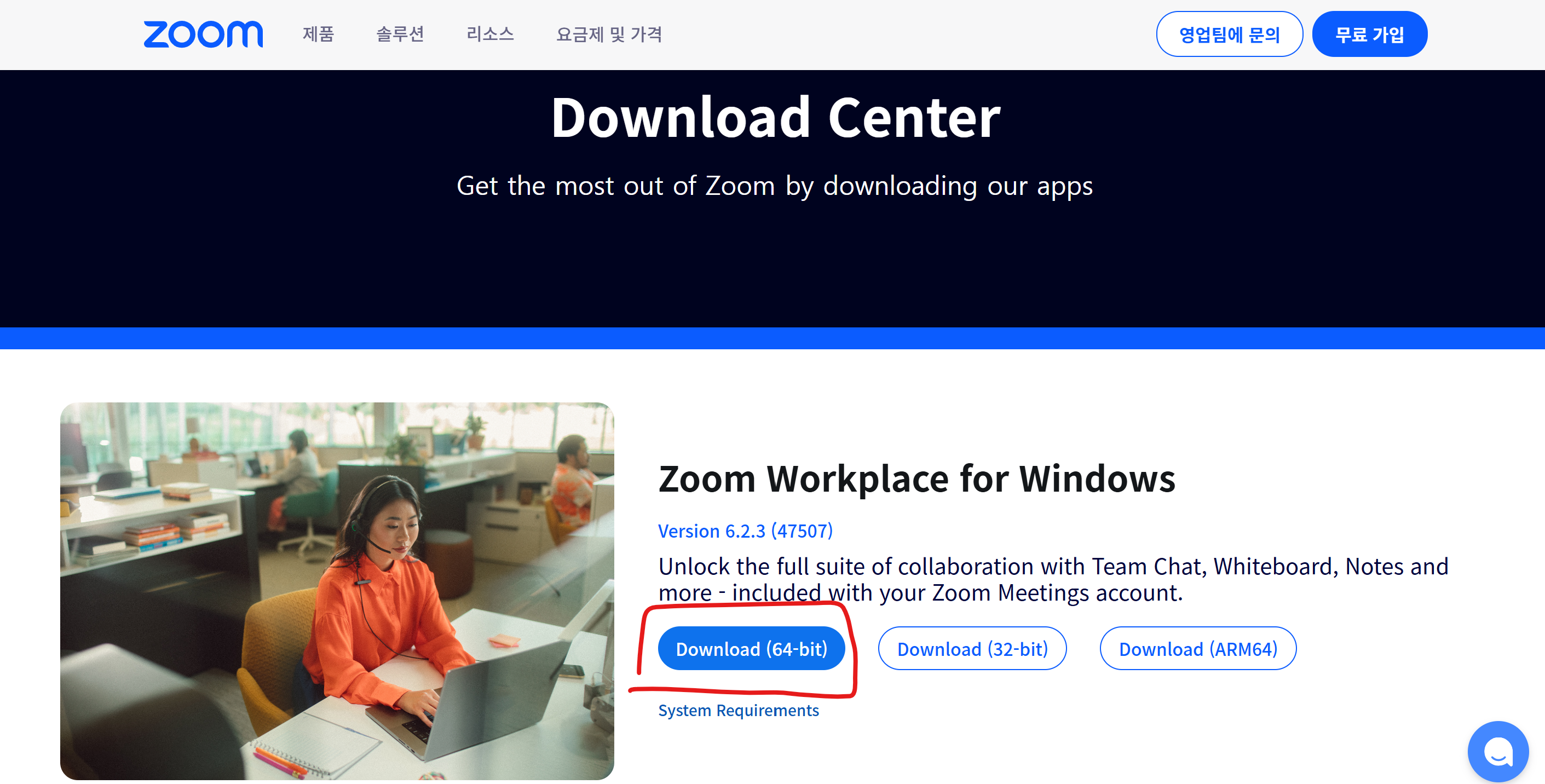
비대면 과외 준비해야 할 것들
우선 비대면 과외를 위해 준비해야 할 것들이 있습니다.
선생님
1. zoom을 다운로드한 노트북
2. 아이패드(갤탭X - 방법이 있긴 하지만 다른 미러링 어플 깔아야함)
3. 노트북과 아이패드를 같은 와이파이에 연결하기
학생
1. zoom을 다운로드한 태블릿(삼성갤탭/아이패드 상관X)
간단하죠? 하지만 마지막 3번이 미러링을 위해서 가장 중요합니다.
수업 준비하기
수업을 진행하기 위해서는 줌 회의를 열어야합니다. 줌에서 회의를 열고 혼자 있을 때는 시간 제한이 걸리지 않습니다. 화면 공유(미러링)을 해도 마찬가지입니다.
그래서 수업을 준비할 때는 시간이 가지 않고, 학생이 초대 링크를 받아 들어온 순간부터 40분이 카운팅된다고 보시면 됩니다.
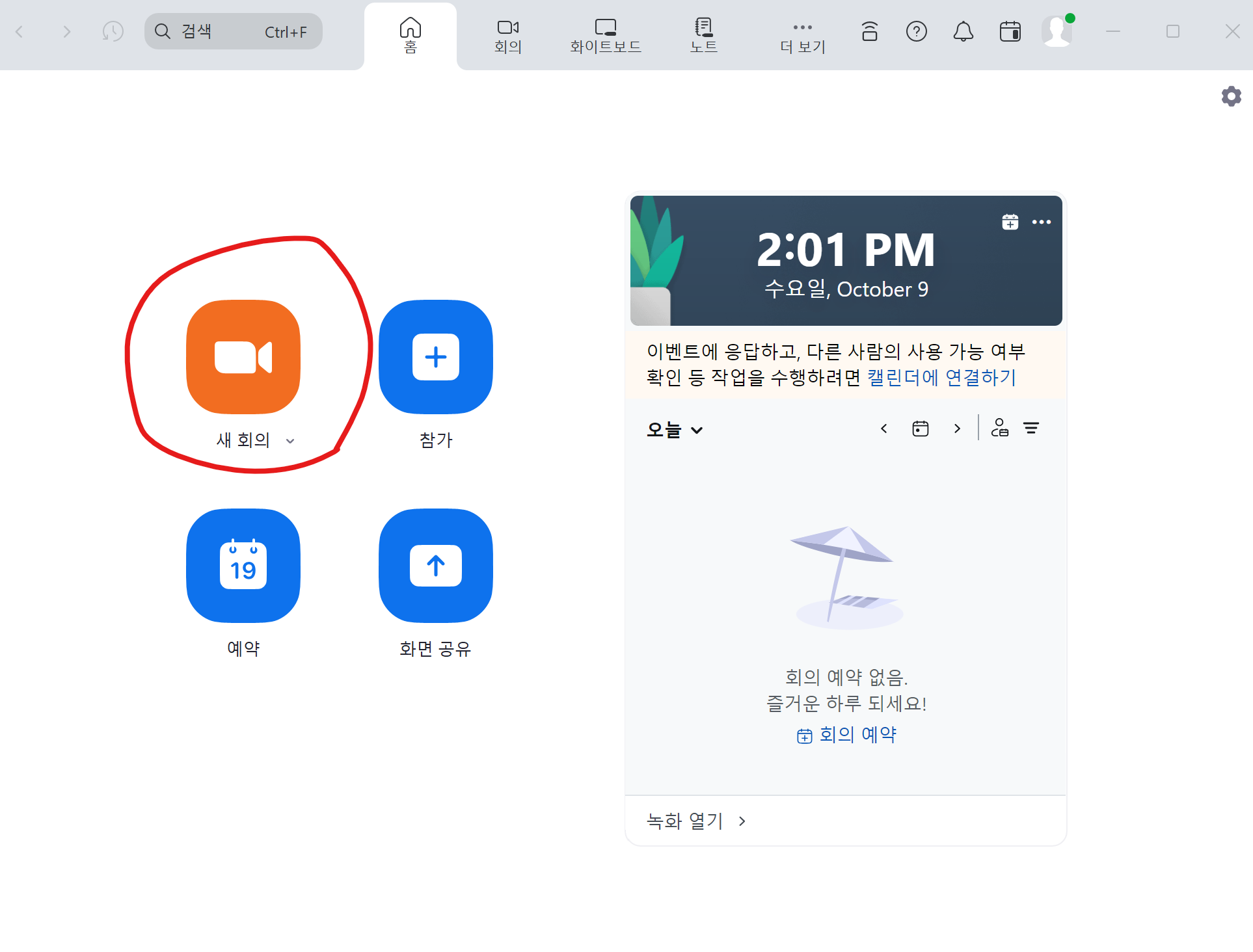
이렇게 새 회의를 눌러서 회의를 생성해주세요.
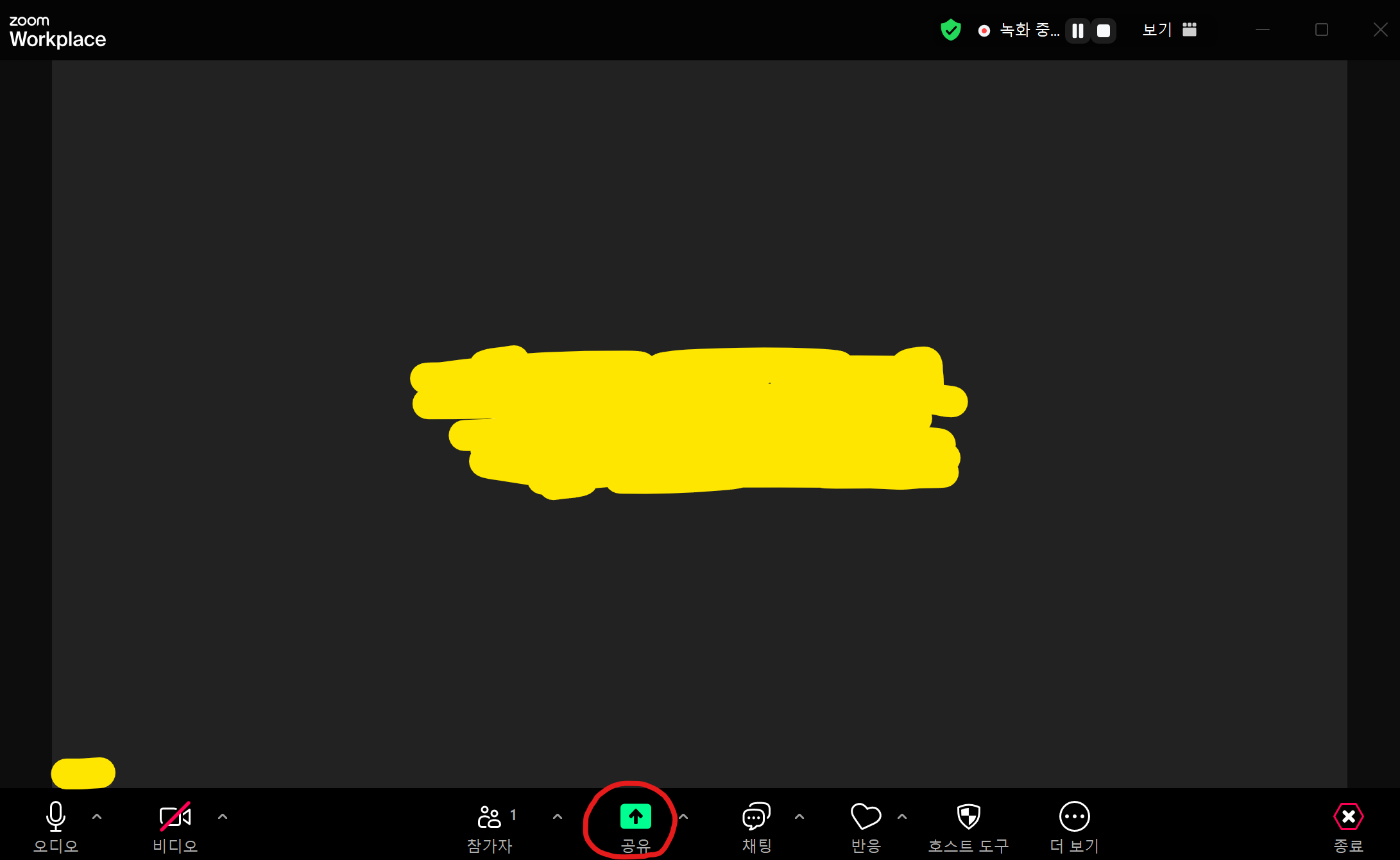
회의가 열리면 미러링을 위해서 '공유'를 클릭합니다.
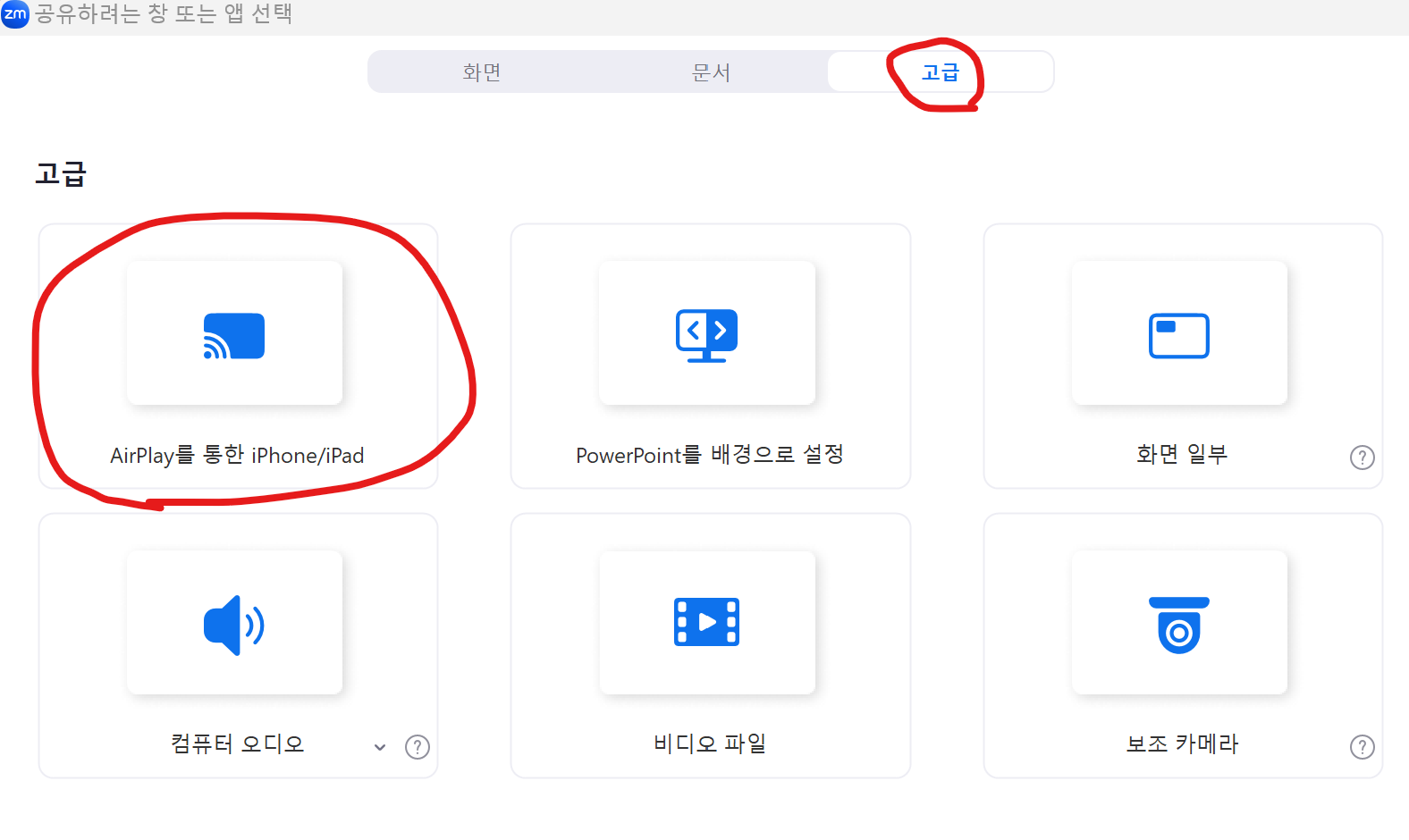
'고급'-'AirPlay를 통한 iPhone/iPad'를 선택합니다.
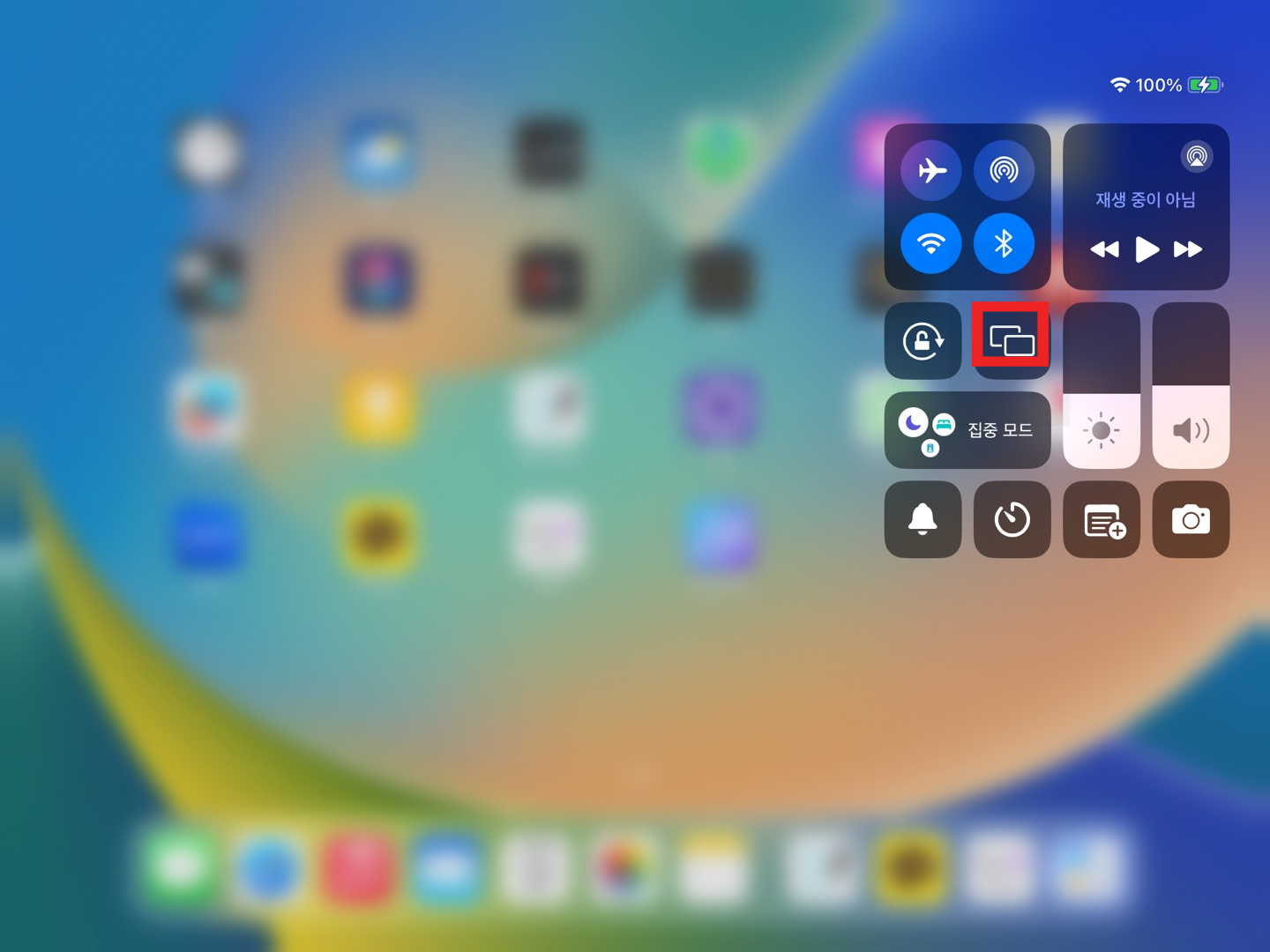
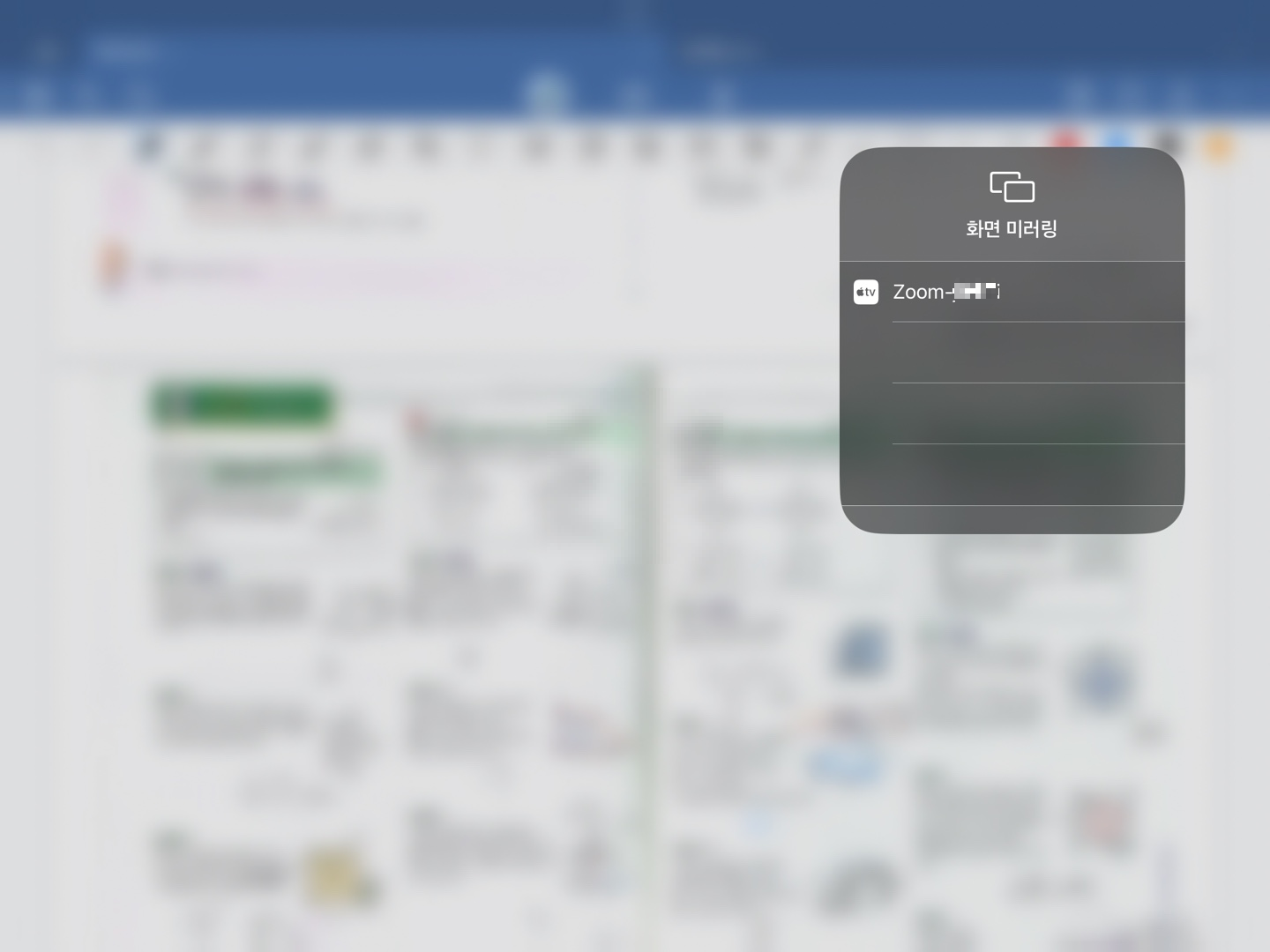
아이패드에서 상단 바를 당기면 저렇게 화면 미러링 메뉴가 나오고, 줌에 연결할 수 있습니다.
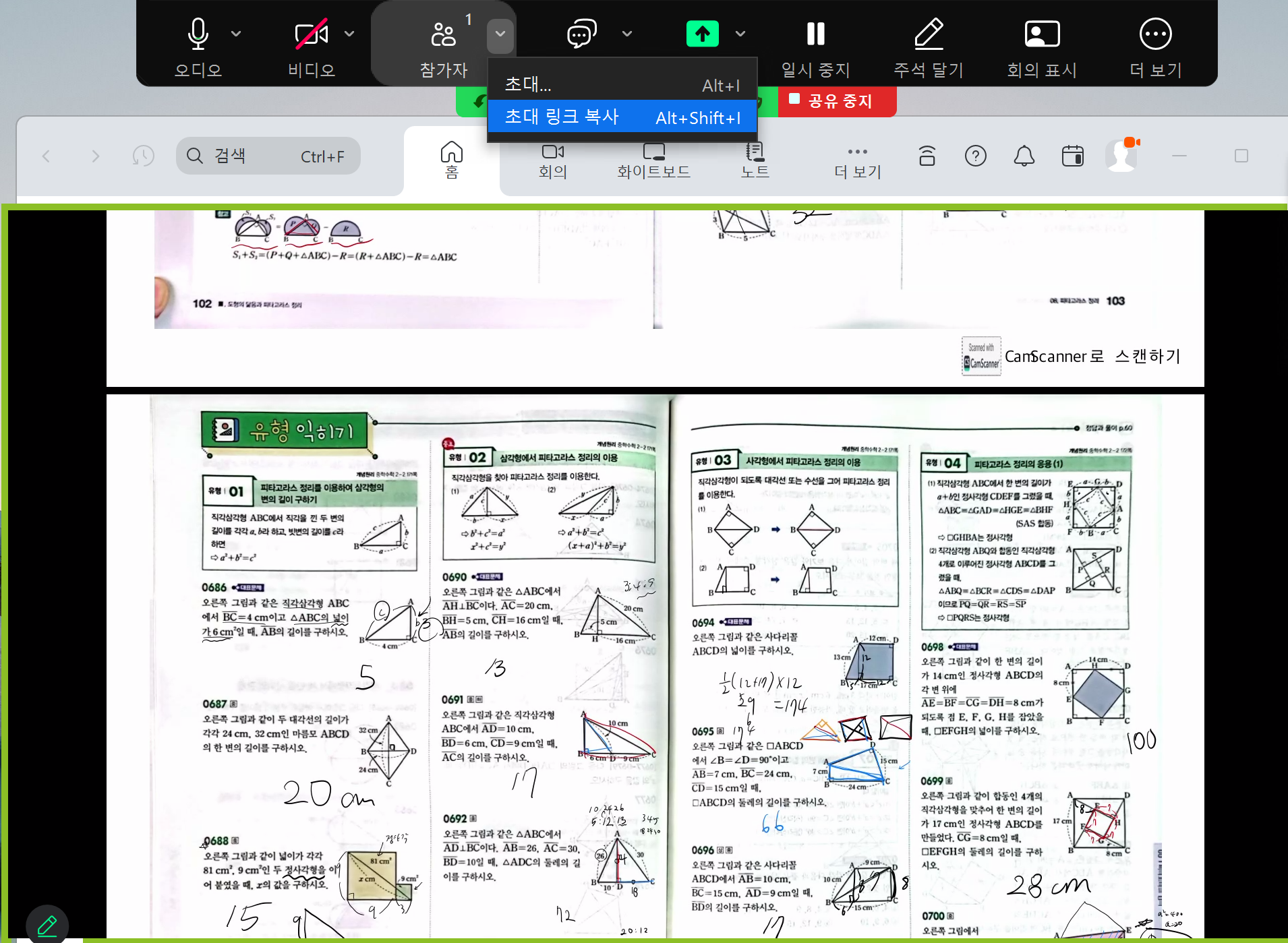
이제 공유 링크를 전달해야겠죠. 참가자 오른쪽에 화살표를 누르면 초대 링크 복사가 있는데, 이걸 누르고 카톡으로 학생한테 링크를 주면 됩니다.
수업하기
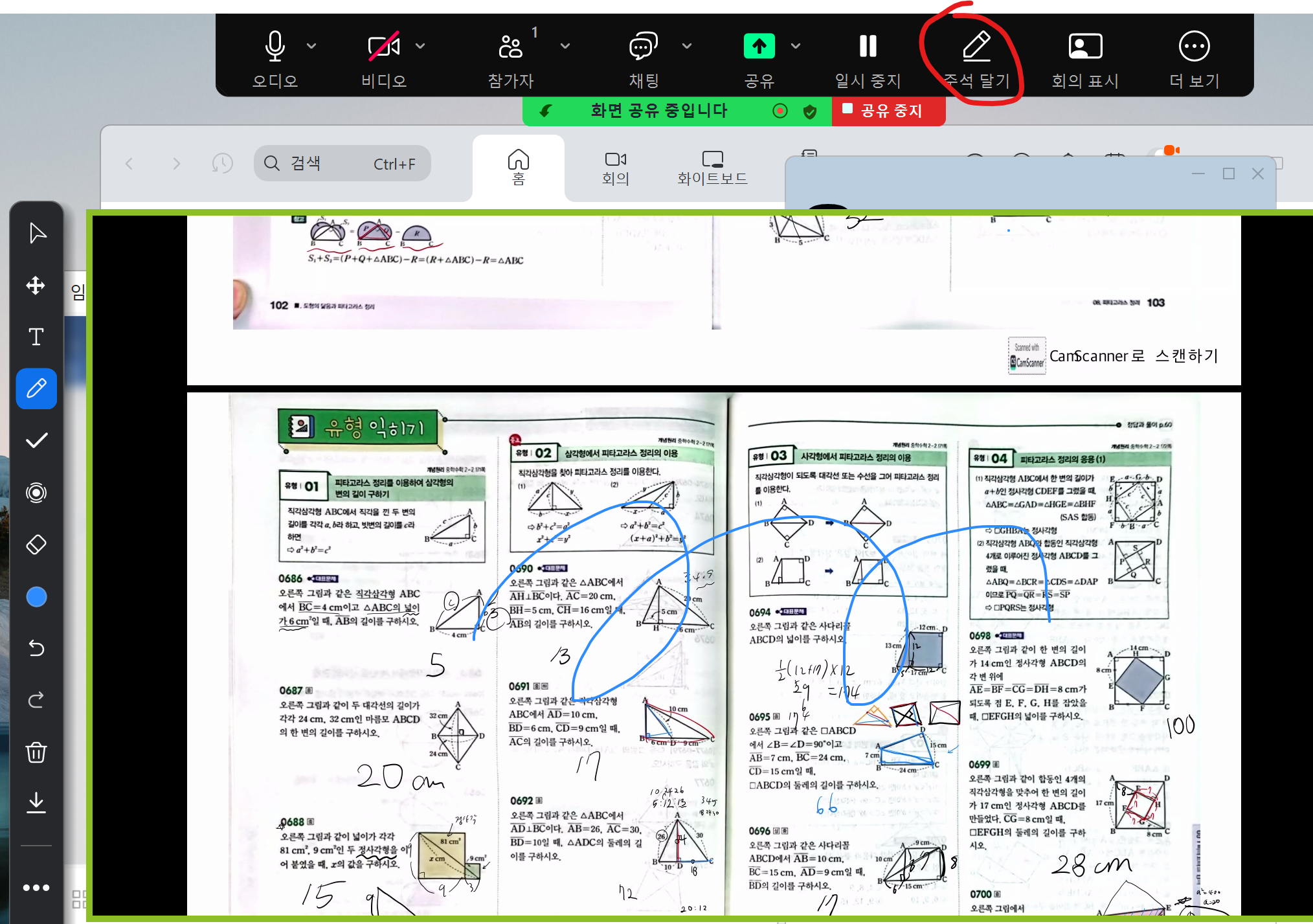
수업은 아이패드에서 굿노트와 같은 노트 앱을 열고 필기하면서 진행하면 됩니다.
학생도 주석달기를 이용하면 줌에서 필기가 가능합니다. 당연히 파일에는 안 남지만 크게 상관은 없었습니다.
저는 스마트폰으로 교재를 촬영하여 파일로 만들어 사용합니다. 숙제도 학생과 파일을 주고 받으면서 내주고 검사하구요. 교재 스캔은 캠스캐너를 이용해서 다중 촬영을 하면 쉽게 가능합니다.
따라서 위처럼 수업을 진행하다가 40분이 되어 꺼지면 과정을 다시 반복하면 됩니다
FAQ
Q. 학생 선생님 다중 필기 가능한가요?
A. 서로 필기하면서 수업 가능합니다. 하지만 선생님이 필기한 건 파일에 저장되고, 학생 필기는 줌에서만 되는 것이므로 저장되진 않습니다.
Q. 기기는 갤탭이나 아이패드 상관 없나요?
A. 수업을 하는 선생님은 아이패드로 하면 편하고, 갤탭은 다른 미러링 어플을 깔아야합니다. 수업을 받는 학생은 줌으로 들어오기만 하므로 상관 없습니다.
Q. 시간 제한은 없나요?
A. 회의 방에 혼자 있을 때는 시간 제한이 없지만, 학생이 링크를 통해 접속한 이후 40분의 시간 제한이 발생합니다. 회의가 자동으로 종료되면 다른 새 회의를 열어서 다시 화면을 공유하고 링크를 전달하면 됩니다.
Q. 기존 설탭, 올탭, 콴다 과외와 비교하여 장단점은?
A. 플랫폼에 묶여 있지 않다는 장점이 있습니다. 수익도 모두 받을 수 있구요. 이게 매우 큰 장점입니다.
단점으로는 노트북이 추가로 필요하다는 것과 교재 파일을 직접 공수해야 한다는 점, 숙제도 파일로 주고 받아야 한다는 점, 직접 과외 학생을 모집해야 한다는 점이 있겠습니다.